Tulostusnäytön tekeminen PrtScr-näppäimellä
Kun luot abstrakteja tai raportteja, sinun on kopioitava kuvakaappaus asiakirjaan. Tätä näytön kaappausmenettelyä kutsutaan Print Screeniksi. . Jokaisen tietokoneen käyttäjän, joka jatkuvasti käsittelee asiakirjojen suorittamista, tulisi osata tehdä printscreen. Tämä prosessi on hyvin yksinkertainen ja nopea.
Kuinka tehdä silkkipainatus
Jos haluat ottaa kuvan näytöstä, sinun on suoritettava vain yksi yksinkertainen vaihe. He painavat näppäimistön painiketta "Print Screen".
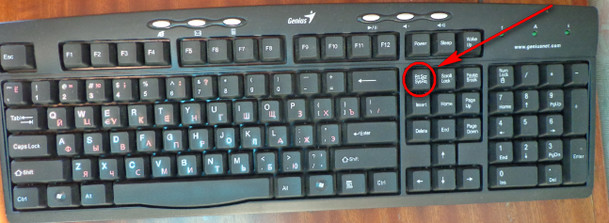
Painikkeen painamisen jälkeen kuva kopioidaan leikepöydälle. Tänä aikana tietokoneen toiminnassa ei ole näkyviä muutoksia: uusia ikkunoita ei tule näkyviin, ilmoituksia ei näytetä. Voit lisätä kuvasi mihin tahansa ohjelmaan, joka tukee graafisten tietojen käsittelyä. On monia ohjelmia, jotka ovat erikoistuneet printscreenien luomiseen ja muokkaamiseen. Nämä sisältävät HyperSnap ja WinSnap.
Mutta useimmiten kuvien lisäämiseen käytetään Microsoft Wordia, Rhotoshopia tai tavallista. Maali.
Kuinka tulostaa sivu
Jos haluat ottaa kuvan kaikesta, mikä ei näy näytöllä, vaan vain yhdestä avoimesta ikkunasta, voit tehdä tämän näppäinyhdistelmällä. Voit tehdä tämän pitämällä näppäintä painettuna alt, tee Tulostusnäyttö näytön aktiivinen ikkuna. Tällainen toiminto on erittäin tehokas, kun asiakirjaan on lisättävä vain tietty osa näytön työtilasta. Yhdistelmä säästää aikaa kuvien editoinnissa.
Tulostusnäytön lisääminen Microsoft Word -asiakirjaan
Jos haluat lisätä tulostusnäytön Word-asiakirjaan, voit painaa näppäinyhdistelmää "Ctrl" + "Alt". Ennen tilannekuvan lisäämistä sinun on määritettävä sen sijainti asettamalla kohdistin sen päälle. Voit myös lisätä graafisen objektin käyttämällä pikavalikkoa. Voit tehdä tämän napsauttamalla hiiren oikealla painikkeella tulostusnäytön lisäyskohtaa ja valitsemalla "liitä"-toiminnon.

Jos sinun on muutettava sitä ennen kuvakaappauksen lisäämistä asiakirjaan, aseta se ensin mihin tahansa grafiikkaeditoriin ja suorita sille kaikki toiminnot.
Printscreenin lisääminen Paintiin
Ohjelmoida Maali on läsnä kaikissa käyttöjärjestelmissä tavallisena graafisena editorina. Tämän sovelluksen avulla voit tallentaa Print Screen -näytön kuvana tietokoneellesi. Jos haluat lisätä kuvakaappauksen Paintiin, sinun on noudatettava useita yksinkertaisia vaiheita:

Print Screenin käyttäminen Photoshopissa
- Avaa Adobe Photoshop ja luo siihen uusi asiakirja suorittamalla Tiedosto- ja Uusi-komennot.
- Nyt otamme kuvakaappauksen tai aktiivisen ikkunan, joka on leikepöydällä.
- Liitä kuva RAM-muistista Adobe Photoshopin työikkunaan Muokkaa-Liitä-komennolla.
- Kun olet suorittanut kaikki tarvittavat toimenpiteet graafisen objektin kanssa, tallennamme sen missä tahansa muodossa tietokoneen muistiin.
Aiheesta voit katsoa myös videon:



